windows10系统语言 win10如何设置中文系统语言
更新时间:2023-09-28 16:04:51作者:xtliu
windows10系统语言,Windows 10系统是一款功能强大的操作系统,它提供了多种语言界面选择,包括中文系统语言,对于需要使用中文界面的用户来说,设置Windows 10为中文系统语言是非常重要的。通过设置中文系统语言,用户可以更方便地浏览、操作和理解系统界面,提高工作效率。如何设置Windows 10的中文系统语言呢?下面将为大家分享一些简单的设置方法。
具体方法:
1打开“开始”,点开“设置”--“时间和语言”。 2在“日期和时间”界面,可选择“时区”,选择后可自动设置时间。
2在“日期和时间”界面,可选择“时区”,选择后可自动设置时间。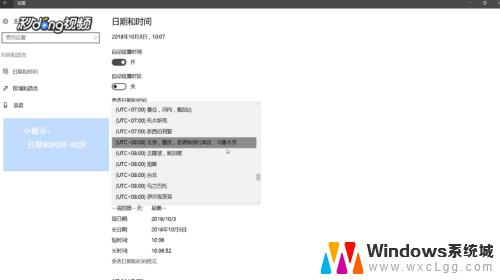 3切换至“区域和语言”,可选择国家。
3切换至“区域和语言”,可选择国家。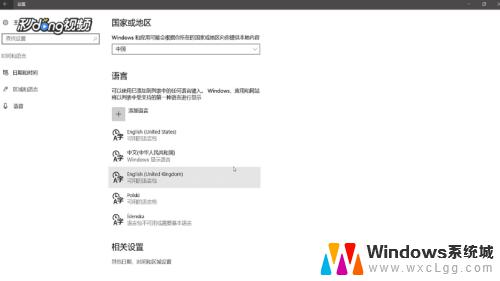 4在语言处,单击任意语言。点击“设置为默认语言”,即可设置机器的默认显示语言。
4在语言处,单击任意语言。点击“设置为默认语言”,即可设置机器的默认显示语言。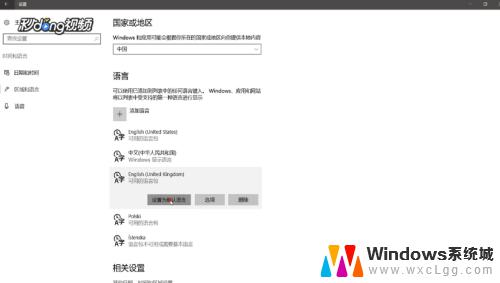 5若没有要选的语言,点击“添加语言”,选择要添加的语言,即可成功添加语言。
5若没有要选的语言,点击“添加语言”,选择要添加的语言,即可成功添加语言。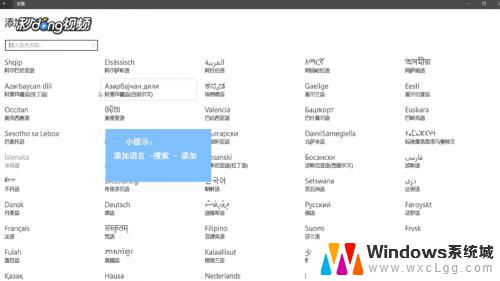
以上就是Windows 10系统语言的全部内容,如果您遇到了同样的问题,请参照本文提供的方法进行处理,希望本文对您有所帮助。
windows10系统语言 win10如何设置中文系统语言相关教程
-
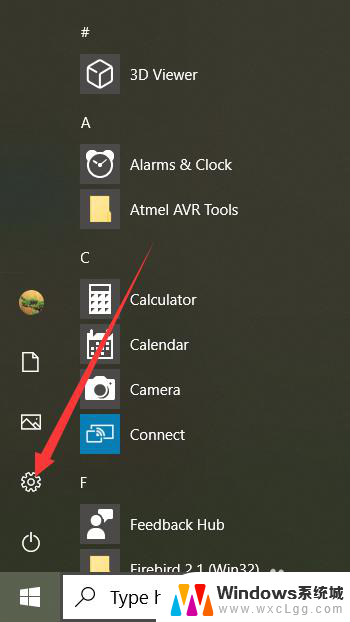 win10系统语言无法改成中文 Win10中文语言切换方法
win10系统语言无法改成中文 Win10中文语言切换方法2024-06-16
-
 window10系统没有中文 win10如何将系统语言设置为中文
window10系统没有中文 win10如何将系统语言设置为中文2025-03-21
-
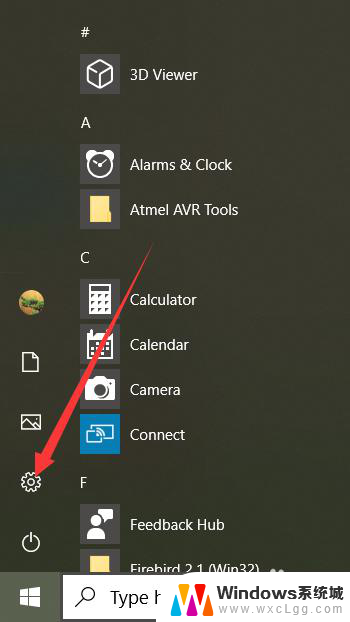 win10调整系统语言 Win10中文语言切换教程
win10调整系统语言 Win10中文语言切换教程2023-12-24
-
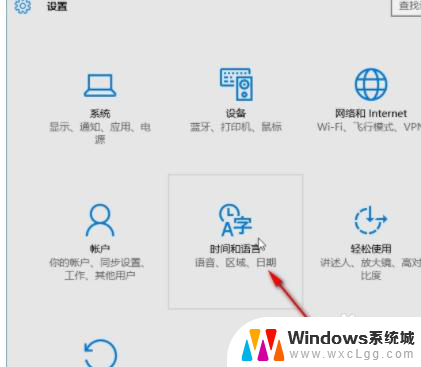 win10的区域语言在哪? win10系统区域和语言设置方法
win10的区域语言在哪? win10系统区域和语言设置方法2024-11-05
-
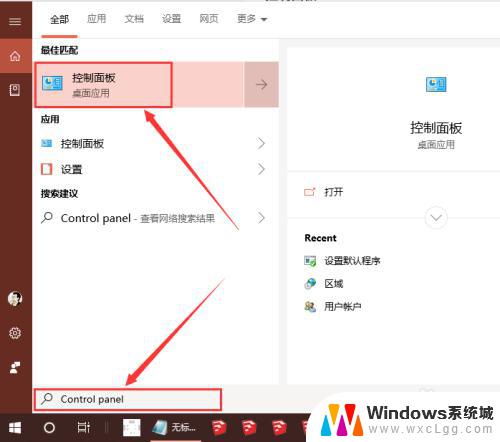
-
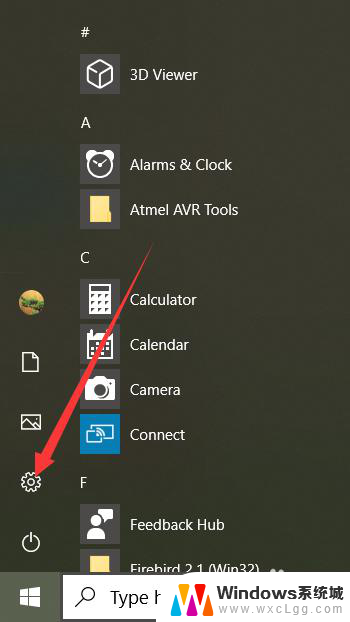 笔记本语言怎么改成中文 Win10如何设置中文语言界面
笔记本语言怎么改成中文 Win10如何设置中文语言界面2023-11-16
- win10更改语言成中文 Win10切换中文语言教程
- windows10如何设置字体 Win10系统如何设置系统默认字体为中文
- 更换win10语音输入语言 Windows 10如何调整文本到语音转换的声音
- windows10家庭单语言版是什么版本 Win10各个版本的功能区别
- win10怎么更改子网掩码 Win10更改子网掩码步骤
- 声卡为啥没有声音 win10声卡驱动正常但无法播放声音怎么办
- win10 开机转圈圈 Win10开机一直转圈圈无法启动系统怎么办
- u盘做了系统盘以后怎么恢复 如何将win10系统U盘变回普通U盘
- 为什么机箱前面的耳机插孔没声音 Win10机箱前置耳机插孔无声音解决方法
- windows10桌面图标变白了怎么办 Win10桌面图标变成白色了怎么解决
win10系统教程推荐
- 1 win10需要重新激活怎么办 Windows10过期需要重新激活步骤
- 2 怎么把word图标放到桌面上 Win10如何将Microsoft Word添加到桌面
- 3 win10系统耳机没声音是什么原因 电脑耳机插入没有声音怎么办
- 4 win10怎么透明化任务栏 win10任务栏透明效果怎么调整
- 5 如何使用管理员身份运行cmd Win10管理员身份运行CMD命令提示符的方法
- 6 笔记本电脑连接2个显示器 Win10电脑如何分屏到两个显示器
- 7 window10怎么删除账户密码 Windows10删除管理员账户
- 8 window10下载游戏 笔记本怎么玩游戏
- 9 电脑扬声器不能调节音量大小 Win10系统音量调节功能无法使用
- 10 怎么去掉桌面上的图标 Windows10怎么删除桌面图标